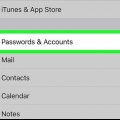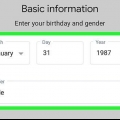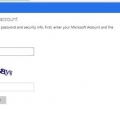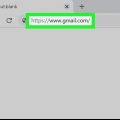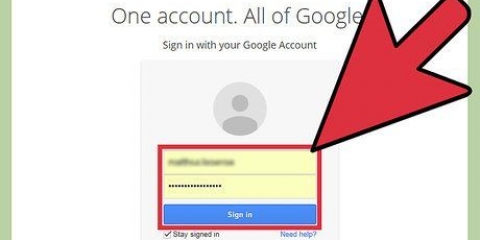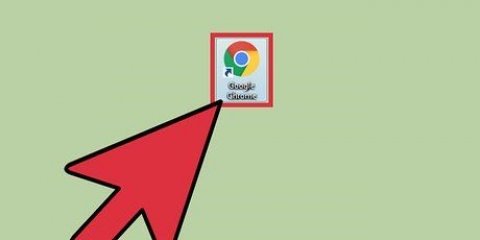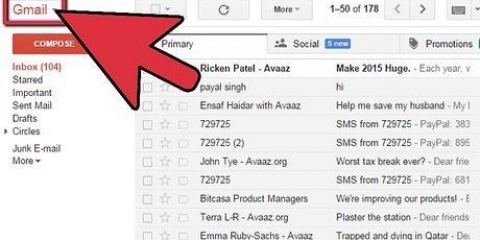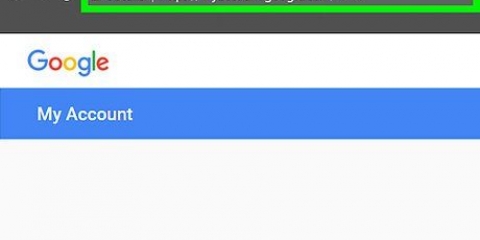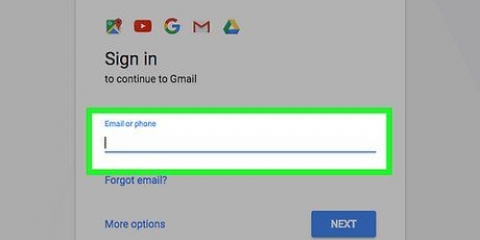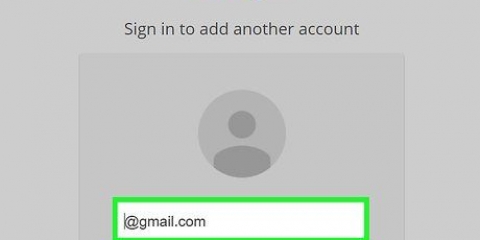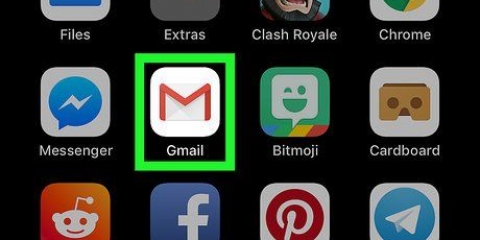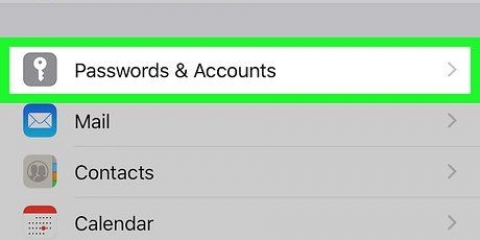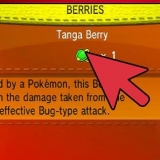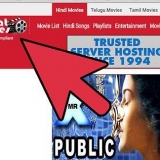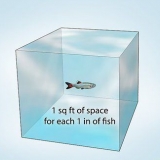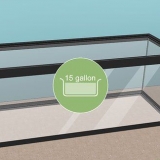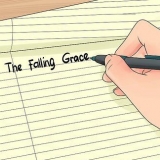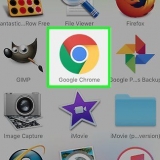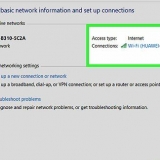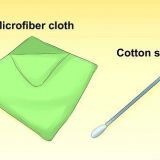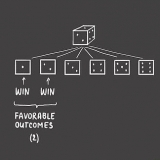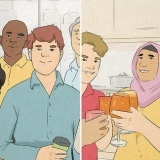Alterar sua conta padrão do gmail
Contente
Sua página do YouTube, Agenda e muitos outros aplicativos dependem da sua conta do Gmail. Para alterar sua conta padrão do Gmail, você precisará sair de todas as contas existentes e fazer login novamente em um navegador que salve suas preferências; você pode adicionar suas outras contas ao seu novo padrão.
Degraus
Parte 1 de 2: Alterando sua conta padrão do Gmail

1. Vamos parasua caixa de entrada do Gmail. Certifique-se de que esta é sua conta padrão antes de continuar.

2. Clique na sua foto de perfil. Você o verá no canto superior direito da página da Caixa de entrada.

3. Clique em `Sair` no menu suspenso. Sua conta padrão do Gmail e todas as contas associadas serão desconectadas.

4. Clique na sua conta padrão preferida.

5. Digite a senha da sua conta.

6. Clique em `Entrar`. Agora você deve estar conectado à sua conta padrão preferida; então você pode adicionar outras contas à nova conta padrão.
Parte 2 de 2: Adicionando contas

1. Clique na sua foto de perfil.

2. Clique em `Adicionar conta` no menu suspenso.

3. Clique no nome de uma conta que você deseja adicionar. Você também pode clicar em `Adicionar conta` na parte inferior desta página para adicionar uma nova conta.

4. Digite a senha da conta adicional. Se você estiver adicionando uma conta que ainda não está vinculada, também precisará fornecer seu endereço de e-mail.

5. Clique em `Login` quando terminar. Sua segunda conta agora deve estar conectada e vinculada à sua conta padrão!
Você pode repetir este procedimento para quantas contas quiser vincular.
Pontas
- O aplicativo móvel do Gmail é aberto na última página da conta que você abriu. Para alterar a conta na qual o aplicativo Gmail é aberto, altere a conta ativa no grupo "Gerenciar contas" do aplicativo.
Avisos
- Se você estiver desconectado de sua conta padrão do Gmail, também estará desconectado de outros serviços relacionados ao Google.
Artigos sobre o tópico "Alterar sua conta padrão do gmail"
Оцените, пожалуйста статью
Similar
Popular